Vamos a explicarte cómo aprender Inglés, Japonés, Coreano, Chino y otros idiomas en Netflix o YouTube, algo para lo que vamos a utilizar una extensión llamada Language Reactor. Se trata de una extensión para navegador que está disponible en Chrome, y próximamente también en Edge y Firefox, y que te ayuda a entender mejor un idioma viendo vídeos online.
Lo que hace esta aplicación es utilizar los subtítulos de los vídeos de Netflix o YouTube para crear un sistema de subtítulos avanzados en los que puedas ver el idioma nativo en el que se está hablando con subtítulos en letras latinas y las letras propias de idiomas como coreano y japonés, y ofrecerte un traductor para cada una de las palabras que aparecen en el vídeo, de forma que puedas pulsar sobre ellas y ver el resultado.
Además, también vas a tener la opción de iniciar sesión con tu cuenta de Google en este sistema de Language Reactor. Al hacerlo, podrás hacer click derecho en palabras para almacenarlas en una lista, y así poder consultarlas después a posteriori.
Cómo utilizar Language Reactor
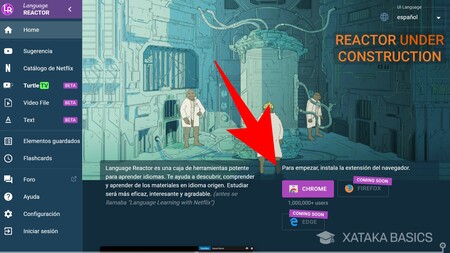
Lo primero que tienes que hacer es entrar en la web de Languagereactor.com. Una vez estás dentro de esta página, en su portada verás los enlaces para acceder a las extensiones oficiales que tiene en diferentes navegadores. De momento sólo está en Chrome, pero como ves en la captura, ya están trabajando para llevarla a Edge y Firefox.
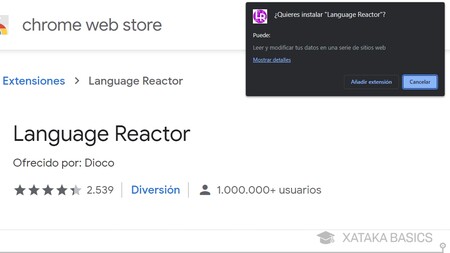
Esto te llevará a la tienda de extensiones de tu navegador, donde podrás proceder a instalar la extensión de Language Reactor. Tendrás que darle un determinado permiso a la extensión cuando la instales, que es el de leer y modificar los datos de las webs en las que funciona.
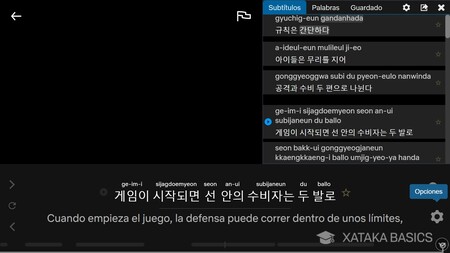
Ahora simplemente, tienes que entrar en Netflix o YouTube y poner un vídeo que tenga archivo de subtítulos incluido. Language Reactor subirá de nivel esos subtítulos añadiendo en la parte derecha todo el texto que hay en el vídeo. En el caso de idiomas que tengan dos tipos de letra como el Chino, Japonés o Coreano, se mostrarán ambos. Además, en el caso de YouTube también tendrás en la parte inferior otra ventana donde se te traduce lo que se dice en tiempo real.
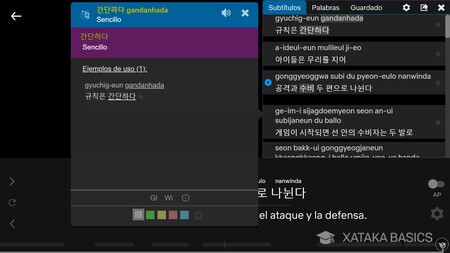
En la columna de la derecha con todos los subtítulos, puedes pulsar en una palabra para abrir un menú con su traducción en una ventana donde también puedes ver ejemplos de uso y su pronunciación. Puedes hacer esto con todas las palabras que quieras, y si has iniciado sesión con tu cuenta de Google, puedes guardarlas para revisarlas después con calma.
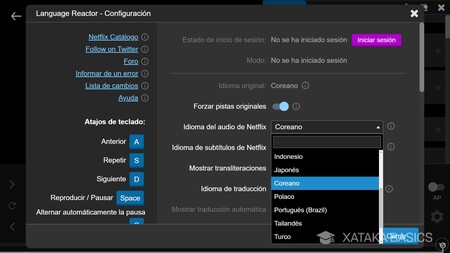
En la extensión tienes un botón de configuración, que te llevará a un menú donde puedes configurar los idiomas de los audios, subtítulos y traducciones. De esta manera, vas a poder utilizar el vídeo para practicar cualquiera de los idiomas en los que tenga audio y subtítulos.
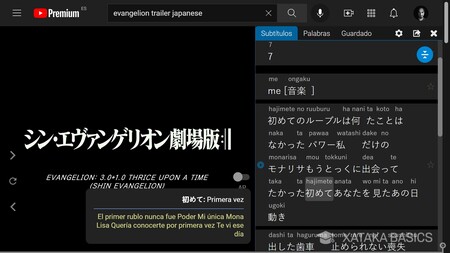
Además de Netflix, esta extensión también la puedes utilizar en YouTube. Aquí, sólo ten en cuenta que no todos los vídeos podrán mostrarte subtítulos, ya que va a depender de si el vídeo tiene un archivo nativo de subtítulos añadido. Vamos, si puedes activar los subtítulos. Y los idiomas en los que se muestra, dependerán de esos subtítulos.





Ver 1 comentarios